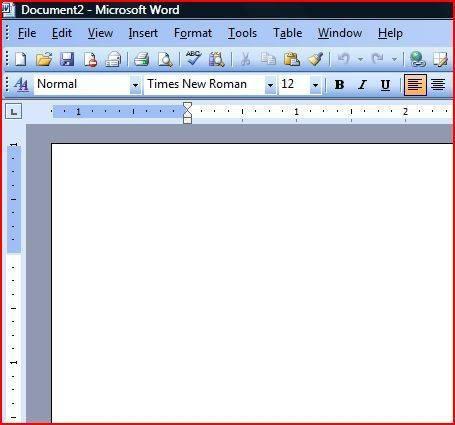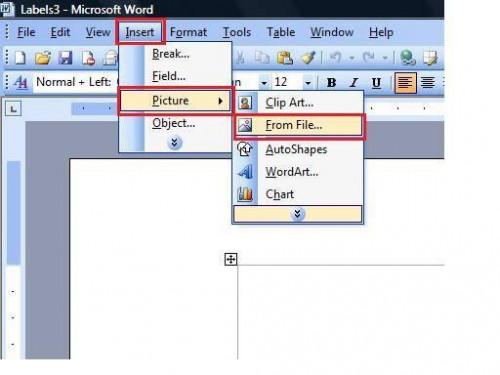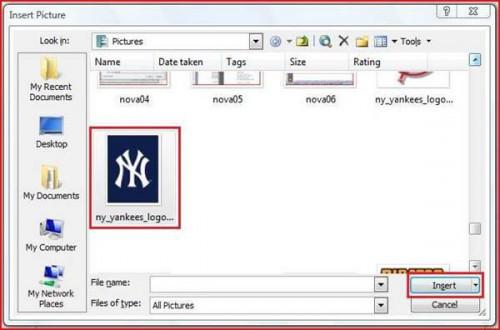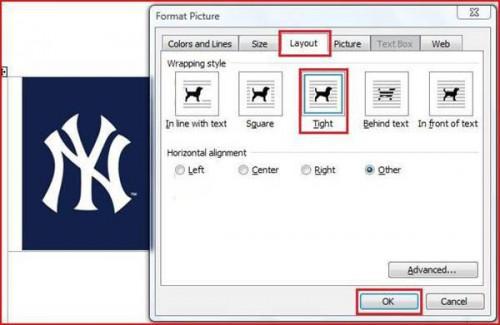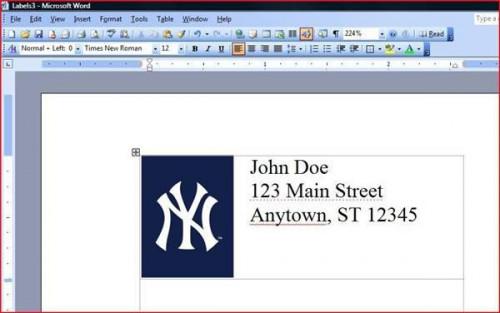Wie Adresse machen Labels mit Bildern
Fortschritte in Textverarbeitungs-Software und kompatible Papierprodukte haben es ist einfach für Computer-Anwender auf jeder Ebene, mit der häufigsten Aufgaben kreativ zu sein. Ein Beispiel ist die Möglichkeit für jeden, der seine eigenen Adressetiketten erstellen. Machen Ihre eigenen Adressaufkleber mit personalisierten Bildern ist einfach, wenn Sie ein paar einfache Schritte.
Anweisungen
Starten Sie das Textverarbeitungsprogramm, in dem Sie die Adress-Etiketten vornehmen möchten. In diesem Beispiel wird Microsoft Word verwendet.
2 Klicken Sie einmal auf "Tools" Dropdown-Menü, einmal auf "Brief und Mailings" und wählen Sie die Option "Umschläge und Etiketten".
3 Klicken Sie einmal auf das Feld "Bezeichnung" auf den "Umschläge und Etiketten" Popup-Fenster, die Art der Beschriftung wählen, die Sie machen. In diesem Beispiel wird die Avery-2160 verwendet.
4 Klicken Sie einmal auf die "neues Dokument" Schaltfläche. Dies wird aufgefüllt, das Dokument mit der entsprechenden Vorlage für die Adress-Etiketten erstellen.
Klicken Sie einmal in eine leere Adresse Bezeichnung Zelle. Klicken Sie einmal auf "Insert" Dropdown-Menü, einmal auf dem "Bild" und wählen Sie dann "aus Datei". Sie können auch die Option "ClipArt" Clip Art Bilder einfügen. In diesem Beispiel wird eine JPG Bild-Datei verwendet werden, so dass die Option "Aus Datei" ausgewählt ist. Alle folgenden Schritte gelten, unabhängig davon welche Bild-Option Sie wählen.
Klicken Sie einmal auf ein Bild, das Sie auf dem Adressetikett einschließen möchten, und dann einmal auf die Schaltfläche "Einfügen". Verwenden Sie das Drop-Down-Menü im Abschnitt "Suchen in" wählen Sie einen Ordner aus, um ein Bild auszuwählen.
Doppelklicken Sie auf das neu eingefügte Bild. Klicken Sie einmal auf "Layout" Registerkarte "Grafik formatieren" Pop-up Fenster. Klicken Sie einmal auf die "Umbruchart" Abschnitt "Tight" aus, und klicken Sie einmal auf die Schaltfläche "OK". Dies ermöglicht Ihnen das Bild in das Etikett, ggf. als auch so dass Sie die Beschriftung mit Text füllen bewegen.
Klicken Sie einmal in das Etikett mit der zuletzt hinzugefügte Bild und geben Sie die Adresse.